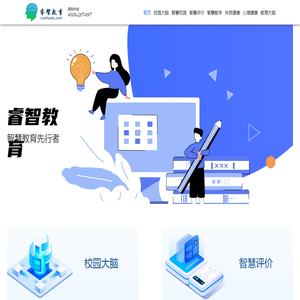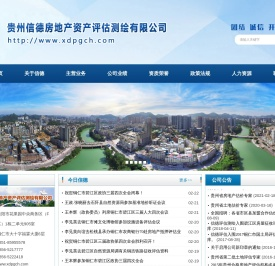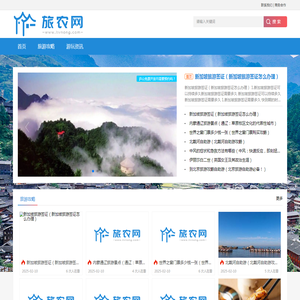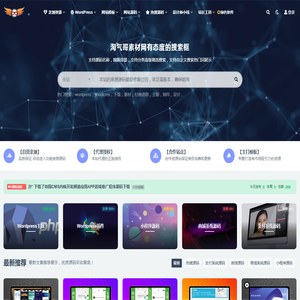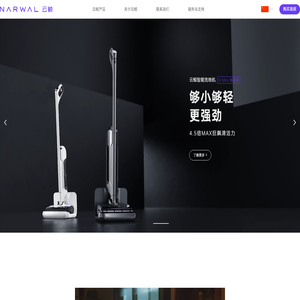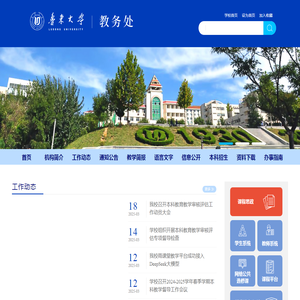联想拯救者笔记本电脑BIOS设置入口:操作方法与技巧 (联想拯救者笔记本)
你好!👋 今天我将为大家详细介绍如何进入联想拯救者笔记本电脑的bios设置界面,以及一些常用的操作方法和技巧。BIOS(基本输入输出系统)是电脑启动时的第一个程序,控制着硬件的基本操作和启动过程。掌握BIOS的设置方法可以帮助你更好地优化电脑性能、解决一些启动问题或添加新硬件设备。那么,我们就开始吧!🚀

BIOS是什么呢?简单来说,BIOS是一个固件,存储在主板上的芯片中。它负责初始化硬件设备,加载操作系统,并提供一个界面让用户对硬件进行基本设置。比如,你可以通过BIOS设置启动设备顺序、调整时钟速度、管理安全设置等等。
好的,现在让我们一步步来了解如何进入联想拯救者笔记本电脑的BIOS设置。不同的品牌和型号可能有不同的进入方式,但总体思路是相似的。
步骤①:重启电脑
你需要重启你的联想拯救者笔记本电脑。关闭所有应用程序,点击开始菜单中的“电源”按钮,然后选择“重启”。等待电脑完全关闭后,马上开始下一步操作。
步骤②:按下进入BIOS的热键
当电脑重新启动时,屏幕上会出现联想的logo。这个时候,你需要快速按下进入BIOS的热键。通常,联想拯救者笔记本的BIOS进入键是F2键。有些型号可能需要按Delete键或Novo按钮(小圆按钮,通常位于电源键旁边)。一定要在logo屏幕出现的时候按下键盘上的F2键,这样才能顺利进入BIOS界面。如果你按错了键或者时间不对,可能需要再重启一次电脑重试哦。
步骤③:进入BIOS主界面
成功进入BIOS后,你会看到一个ascii字符组成的界面,通常是蓝色的。界面上会有多个选项卡,如主页、主板、安全、退出等。每个选项卡下都会有不同的设置项,稍后我们会详细介绍。
接下来,让我们来看看BIOS中的常用设置和一些技巧吧!
技巧①:设置启动顺序
在BIOS的“启动”选项卡下,你可以设置电脑的启动顺序。也就是指定电脑在启动时先检查哪个设备,比如硬盘、USB、CD/DVD驱动器等。如果你需要从U盘或者CD安装系统,就可以在这里将启动顺序调整为优先启动外部设备。
技巧②:开启安全启动
在“安全”选项卡中,你可以开启安全启动功能。安全启动可以防止不受信任的软件在启动时加载,提高系统的安全性。但是,开启安全启动可能会导致一些老旧软件或硬件不兼容,所以请谨慎操作哦。
技巧③:调整时钟速度
在“主板”选项卡下,你可以调整CPU和内存的时钟速度。对于喜欢DIY的朋友来说,这是一个可以尝试的极限操作,但也要注意,过度超频可能会损坏硬件。
技巧④:保存并退出
在对BIOS进行任何更改后,别忘了保存设置并退出。保存后电脑会自动重启,并载入新的设置。在BIOS界面右下角通常会有“保存并退出”选项,或者按下F10键就可以保存并退出啦!
掌握了以上技巧后,你可以尝试更多的BIOS设置来优化你的联想拯救者笔记本电脑。记得在调整前先做好备份,以防万一哦。
通过这些简单的步骤,你就可以轻松进入BIOS设置界面并进行个性化的优化。需要注意的是,BIOS设置会影响系统的启动和运行,请务必小心操作。如果你对某些设置不太确定,建议先查阅相关资料,避免误操作导致系统问题哦!
希望以上内容对你有所帮助,祝你愉快地探索联想拯救者笔记本电脑的BIOS世界吧!💻✨
本文地址: http://cx.ruoyidh.com/diannaowz/b279607760370462f28b.html